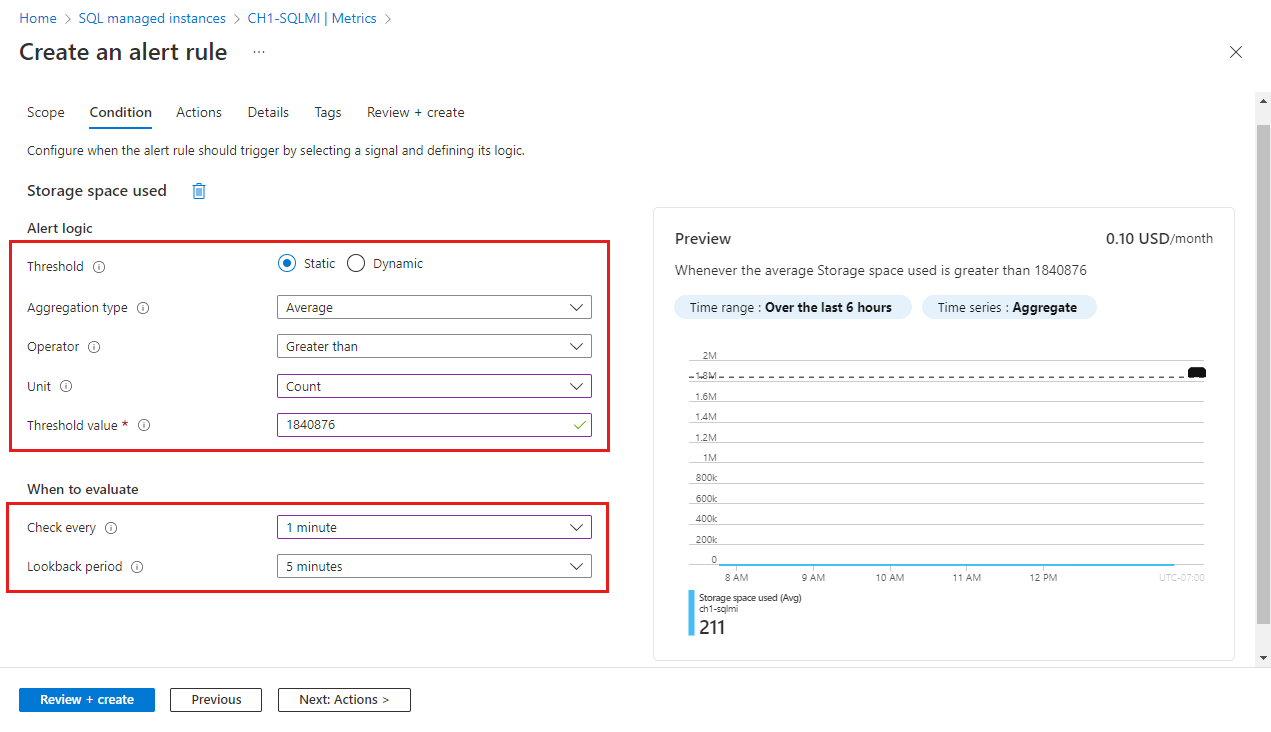Azure portalı kullanarak Azure SQL Yönetilen Örneği için uyarılar oluşturma
Şunlar için geçerlidir: Azure SQL Yönetilen Örneği
Bu makalede, Azure portalını kullanarak Azure SQL Yönetilen Örneği veritabanları için uyarıların nasıl ayarlanacağı gösterilmektedir. Bu makalede uyarı kurallarını ayarlamaya yönelik en iyi yöntemler de sağlanır.
Yeni ölçüm uyarısı ayarlama
Azure hizmetlerinizin izleme ölçümlerini veya olaylarını temel alan bir uyarı alabilirsiniz. Daha fazla bilgi için bkz . Ölçüm uyarıları.
- Ölçüm değerleri - Uyarı, belirtilen ölçümün değeri atadığınız eşiği aştığında tetiklenir.
- Etkinlik günlüğü olayları - Bir uyarı her olayda veya yalnızca belirli sayıda olay gerçekleştiğinde tetiklenebilir.
- Kaynak durumu - Olayın platform mu yoksa kullanıcı tarafından mı başlatıldığı da dahil olmak üzere kaynak durumu olaylarıyla ilgili bir uyarı.
- Günlük araması - Log Analytics, özel günlük aramaları veya hazırlanmış örnek sorgular da dahil olmak üzere yakalanan günlük verileri üzerinde aramalar.
Tetiklendiğinde aşağıdakileri yapmak için bir uyarı yapılandırabilirsiniz:
- Hizmet yöneticisine ve ortak yöneticiye e-posta bildirimleri gönderme
- Azure Resource Manager Rolü dahil olmak üzere belirttiğiniz ek e-postalara e-posta gönderin.
- Sesli istem ile telefon numarası arama
- Telefon numarasına kısa mesaj gönderme
- Azure mobil uygulama bildirimi gönderme
- Otomasyon runbook'u başlatma
- Azure İşlevi çağırma
- Event Hubs eylemi başlatma
- ITSM uyumlu bilet oluşturma
- Mantıksal uygulama eylemi seçme
- Web kancası veya güvenli web kancası çağırma
Aşağıdakini kullanarak uyarı kurallarını yapılandırabilir ve bu kurallar hakkında bilgi alabilirsiniz:
- Bu makalede ayrıntılı olarak açıklandığı gibi Azure portalı.
- PowerShell
- Komut satırı arabirimi (CLI)
- ARM şablonu
- Azure İzleyici REST API'si
Azure SQL Yönetilen Örneği için kullanılabilir uyarı ölçümleri
Önemli
Uyarı ölçümleri yalnızca SQL yönetilen örneği için kullanılabilir. SQL yönetilen örneğindeki tek veritabanları için uyarı ölçümleri kullanılamaz. Veritabanı tanılama telemetrisi ise tanılama günlükleri biçiminde kullanılabilir. Tanılama günlüklerindeki uyarılar, yönetilen örnek için günlük uyarısı betikleri kullanılarak SQL Analytics ürününün içinden ayarlanabilir.
Uyarı yapılandırması için aşağıdaki SQL yönetilen örneği ölçümleri kullanılabilir:
| Metrik Sistem | Açıklama | Ölçü birimi veya olası değerler |
|---|---|---|
| Ortalama CPU yüzdesi | Seçilen zaman aralığındaki ORTALAMA CPU kullanımı yüzdesi. | 0-100 (yüzde) |
| Okunan GÇ baytları | Seçilen zaman aralığında okunan GÇ baytları. | Bayt |
| Yazılan GÇ baytları | Seçilen zaman aralığında yazılan GÇ baytları. | Bayt |
| GÇ istekleri sayısı | Seçilen zaman aralığındaki GÇ isteklerinin sayısı. | Sayısal |
| Depolama alanı ayrılmış | Yönetilen örnek için ayrılmış en yüksek depolama alanı. Kaynak ölçeklendirme işlemiyle yapılan değişiklikler. | MB (Megabayt) |
| Kullanılan depolama alanı | Seçili dönemde kullanılan depolama alanı. Veritabanlarına ve örneğe göre depolama tüketimiyle ilgili değişiklikler. | MB (Megabayt) |
| Sanal çekirdek sayısı | Yönetilen örnek için sağlanan sanal çekirdekler. Kaynak ölçeklendirme işlemiyle yapılan değişiklikler. | 4-80 (sanal çekirdekler) |
Azure portalıyla ölçümde uyarı kuralı oluşturma
Azure portalında, izlemek istediğiniz yönetilen örneği bulun ve seçin.
İzleme bölümünde Ölçümler menü öğesini seçin.
Ölçüm açılan listesinde, uyarınızı ayarlamak istediğiniz ölçümlerden birini seçin (Kullanılan depolama alanı örnekte gösterilmiştir).
Toplama dönemini (ortalama, minimum veya belirtilen süre içinde ulaşılan maksimum) seçmek için Toplama'yı kullanın (Ort, Min veya Max).
Yeni uyarı kuralı seçeneğini belirleyin.
Uyarı mantığı bölümünde:
Alan Açıklama Threshold Eşiğin statik değere veya dinamik değere göre hesaplanması gerekip gerekmediğini seçin.
Statik eşik, yapılandırdığınız eşik değerini kullanarak kuralı değerlendirir.
Dinamik Eşikler, ölçüm davranışı desenini sürekli olarak öğrenmek ve eşikleri otomatik olarak hesaplamak için makine öğrenmesi algoritmalarını kullanır. Ölçüm uyarıları için dinamik eşikleri kullanma hakkında daha fazla bilgi edinebilirsiniz.Toplama türü Toplama türü seçenekleri en düşük, en yüksek veya ortalamadır (toplama taneciklik döneminde) İşleç Ölçüm değerini eşikle karşılaştırmak için işlecini seçin. Birim Seçilen ölçüm sinyali bayt, KB, MB ve GB gibi farklı birimleri destekliyorsa ve statik bir eşik seçtiyseniz koşul mantığının birimini girin. Eşik değeri Statik bir eşik seçtiyseniz, koşul mantığı için eşik değerini girin. Eşik değeri, işleç ve toplama ölçütlerine göre değerlendirilen uyarı değeridir. Eşik duyarlılığı Dinamik bir eşik seçtiyseniz duyarlılık düzeyini girin. Duyarlılık düzeyi, uyarı tetikleme için gereken ölçüm serisi deseninden sapma miktarını etkiler. Toplama ayrıntı düzeyi Toplama türü işlevini kullanarak veri noktalarını gruplandırmak için kullanılan aralığı seçin. Eklenen bir zaman serisinin ilk değerlendirme dönemini kaçırma olasılığını azaltmak için değerlendirme sıklığından daha büyük bir Toplama ayrıntı düzeyi (Nokta) seçin. Değerlendirme sıklığı Uyarı kuralının çalıştırılacak sıklıklarını seçin. Değerlendirme için kayan bir pencere oluşturmak için toplama ayrıntı düzeyinden daha küçük bir sıklık seçin. Değerlendirme zamanı bölümünde:
Alan Açıklama Her Uyarı kuralının koşula uyulup uyulmadığını ne sıklıkta denetlediğini seçin. Geri arama dönemi Verilerin her denetlenişinde geriye bakılan zaman aralığı olan geri arama dönemini seçin. Örneğin, her 1 dakikada bir son 5 dakikaya bakarsınız. Ekran görüntüsünde gösterilen örnekte, 1,8 TB eşik değerini temsil eden 1.840.876 MB değeri kullanılmıştır. Örnekteki işleç değerinden büyük olarak ayarlandığından, SQL yönetilen örneğindeki depolama alanı tüketimi 1,8 TB'ın üzerine çıktığında uyarı tetiklenir. Depolama alanı ölçümleri için eşik değeri MB cinsinden ifade edilmelidir.
Sayfanın alt kısmındaki İleri: Eylemler'i >veya Eylemler sekmesini seçin.
Eylemler sekmesinde gerekli eylem grubunu seçin veya oluşturun. Bu eylem, bir uyarı tetiklendiğinde ne olacağını tanımlar (örneğin, e-posta göndermek veya sizi telefonda aramak). Eylem gruplarını seçin bölmesinden veya aboneliğinizde Eylem grubu oluştur'dan mevcut bir Eylem grubunu seçin.
+Eylem grubu oluştur'u seçin.
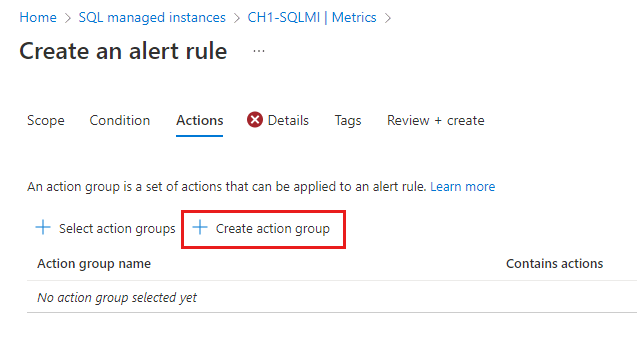
Bir Eylem grubu adı ve Görünen ad girin ve Bölge'yi seçin:
Seçenek Davranış Küresel Eylem grubunun nerede depolandığına eylem grupları hizmeti karar verir. Eylem grubu, bölgesel dayanıklılık sağlamak için en az iki bölgede kalıcı hale gelir. Eylemlerin işlenmesi herhangi bir coğrafi bölgede yapılabilir.
Hizmet durumu uyarıları sonucunda gerçekleştirilen ses, SMS ve e-posta eylemleri Azure canlı site olaylarına dayanıklıdır.Bölgesel Eylem grubu seçili bölgede depolanır. Eylem grubu alanlar arası yedeklidir. Eylemlerin işlenmesi bölge içinde gerçekleştirilir.
Eylem grubunuzun işlenmesinin belirli bir coğrafi sınır içinde gerçekleştirildiğinden emin olmak istiyorsanız bu seçeneği kullanın.Sayfanın alt kısmındaki İleri:Bildirimler'i> veya Bildirimler sekmesini seçin.
Bildirimler sekmesinde, uyarı tetiklendiğinde gönderilecek bir bildirim tanımlayın.
Bildirim türü: Belirli abonelik düzeyi Azure Resource Manager rollerine atanan kullanıcılara e-posta göndermek için E-posta Azure Resource Manager Rolü'nü veya belirli alıcılara çeşitli bildirim türleri göndermek için E-posta/SMS iletisi/Anında İletme/Ses'i seçin.
Ad: Bildirim için benzersiz bir ad girin.
Ayrıntılar: Seçili bildirim türüne göre bir e-posta adresi, telefon numarası veya diğer bilgileri girin.
Ortak uyarı şeması: İzleyici'deki tüm uyarı hizmetlerinde tek bir genişletilebilir ve birleşik uyarı yüküne sahip olmanın avantajını sağlayan ortak uyarı şemasını açmayı seçebilirsiniz. Bu şema hakkında daha fazla bilgi için bkz . Ortak uyarı şeması.
Uyarı tetiklendiğinde tetiklenen eylemlerin listesini tanımlamanız gerekiyorsa Eylemler sekmesini seçin ve eylemleri tanımlayın.
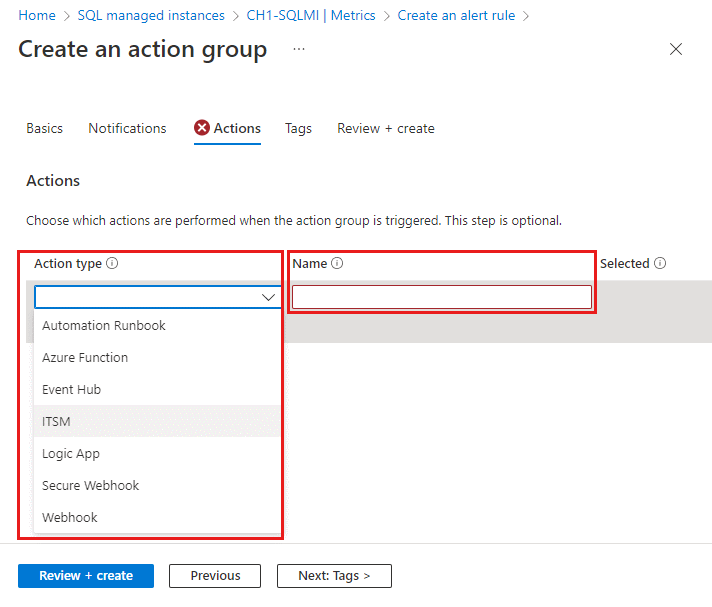
Eylem grubuna bir anahtar-değer çifti atamak isterseniz Etiketler sekmesini seçin. Aksi takdirde, bu adımı atlayın. Etiketleri kullanarak Azure kaynaklarınızı kategorilere ayırabilirsiniz. Etiketler tüm Azure kaynakları, kaynak grupları ve abonelikler için kullanılabilir.
Ayarlarınızı gözden geçirmek için Gözden Geçir ve oluştur sekmesini seçin. Bu adım, gerekli tüm bilgileri girdiğinizden emin olmak için girişlerinizi hızla denetler. Sorun varsa, bunlar burada bildirilir. Ayarları gözden geçirdikten sonra Oluştur'u seçerek eylem grubunu oluşturun.
Ayrıntılar sekmesinde, kayıtlarınızın uyarı kuralı ayrıntılarını ve ayarlarını doldurun ve önem derecesi türünü seçin. Uyarı kuralına kendi özelliklerinizi eklemek için Özel özellikleri kullanma seçeneğiniz de vardır.
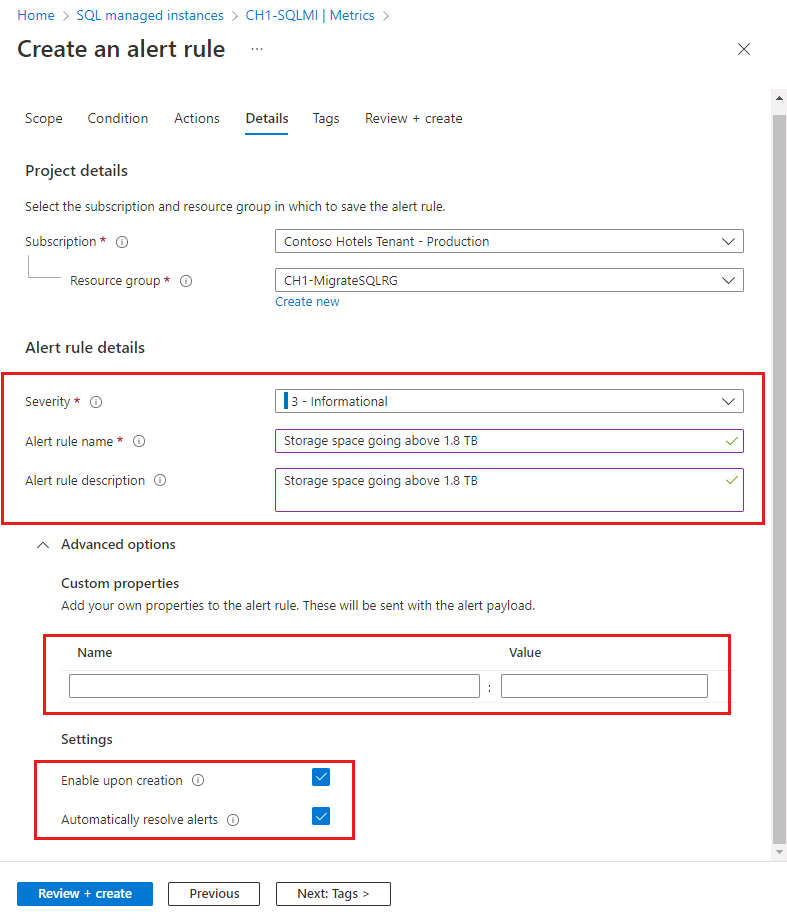
Etiketler sekmesinde, uyarı kuralı kaynağında gerekli etiketleri ayarlayın. Aksi takdirde bu adımı atlayın.
Gözden geçir + oluştur sekmesinde bir doğrulama çalıştırılır ve tüm sorunlar hakkında sizi bilgilendirir. Doğrulama başarılı olduğunda ve ayarları gözden geçirdiyseniz, sayfanın alt kısmındaki Oluştur düğmesini seçin.
Yeni uyarı kuralı birkaç dakika içinde etkin hale gelir ve ayarlarınıza göre tetiklenir.
Azure portalında daha fazla uyarı kuralı oluşturma
Ayrıca, SQL yönetilen örneğiniz için Etkinlik günlüğü olayları, Kaynak durumu ve Günlük araması üzerinde uyarı kuralları oluşturabilirsiniz.
Daha fazla bilgi için bkz.
- Azure portalında, izlemek istediğiniz kaynağı bulun ve seçin.
- İzleme altındaki kaynak menüsünde Uyarılar'ı seçin. Metin ve simge farklı kaynaklar için biraz farklılık gösterebilir.
- + Oluştur düğmesini ve ardından Uyarı kuralı'nı seçin.
- Uyarı kuralı oluştur sayfasında Kapsam otomatik olarak kaynağa yapılandırılır.
Not
Birçok bağımsız uyarının yayılmasını önlemek için, bir abonelik, kaynak grubu veya Azure SQL Veritabanı mantıksal sunucudaki bir türdeki tüm kaynaklar için uyarılar yapılandırmak isteyebilirsiniz. Yeni uyarı kuralının kapsamını değiştirmek için Kapsam sekmesini kullanın.
Azure SQL Yönetilen Örneği'da olayları yakalayın ve Kaynak durumu sinyali kategorisinde kaynak hizmeti durumu için uyarıları yapılandırın.
Koşullar bölmesinde Tüm sinyalleri gör'e tıklayın.
Sinyal seçin bölmesinde Kaynak durumu'na tıklayın. Uygula’yı seçin.
Olay durumu, Geçerli kaynak durumu, Önceki kaynak durumu ve Kaynak türü açılan menüleri, birçok olası kaynak durumu değişikliği için uyarıları yapılandırma seçenekleri sağlar. Varsayılan olarak, tüm olası durum ve durum değişiklikleri seçilir, böylece hizmet durumu sorunlarını algılamak ve çözümlemek için uyarılar gönderebilirsiniz.
Alan Açıklama Olay durumu Kaynak Durumu olayların durumlarını seçin. Değerler Etkin, Devam Ediyor, Çözümlendi ve Güncelleştirildi. Geçerli kaynak durumu Geçerli kaynak durumunu seçin. Değerler Kullanılabilir, Düzeyi Düşürülmüş ve Kullanılamaz durumdadır. Önceki kaynak durumu Önceki kaynak durumunu seçin. Değerler Kullanılabilir, Düzeyi Düşürülmüş, Kullanılamıyor ve Bilinmiyor şeklindedir. Neden türü Kaynak Durumu olaylarının nedenlerini seçin. Değerler Platform Tarafından Başlatılan, Bilinmeyen ve Kullanıcı Tarafından Başlatılan değerlerdir. İleri: Eylemler'i >seçin.
- Eylem gruplarını seçin bölmesinden veya aboneliğinizde Eylem grubu oluştur'dan mevcut bir Eylem grubunu seçin. Eylem grubu, uyarı koşulu oluştuğunda gerçekleştirilecek eylemi tanımlamanızı sağlar. Bu eylem, bir uyarı tetiklendiğinde ne olacağını tanımlar (örneğin, e-posta gönderme).
- Alternatif olarak, yeni bir eylem grubu oluşturmak ve e-posta veya Azure mobil uygulama bildirim hedefi sağlamak için Hızlı eylemleri kullan özelliğini kullanın.
- İleri: Ayrıntılar'ı >seçin.
- Abonelik ve Kaynak grubu sağlayın.
- Varsayılan olarak, uyarı kuralının önem derecesi 3 - Bilgilendirilir. Uyarı kuralının Önem Derecesini istediğiniz gibi ayarlayabilirsiniz.
- Uyarı kuralı adını belirtin. İsteğe bağlı olarak ancak önerilir, bir açıklama sağlayın.
- Uyarı kuralı için bir Bölge belirtin.
- Uyarı kuralı için bir Kimlik seçin. Uyarı kuralının Sistem tarafından atanan yönetilen kimlik (SAMI), Kullanıcı tarafından atanan yönetilen kimlik (UAMI) kullanmasını tercih edebilirsiniz. Daha fazla bilgi için bkz . Kimlik.
- Gelişmiş seçenekler'in altında:
- Uyarı kuralı oluşturulduktan sonra etkinleştir'in, oluşturmayı tamamladığınız anda çalışmaya başlaması için emin olun.
- Uyarıları otomatik olarak çözümle seçenekleri varsayılan olarak etkindir. Bu, uyarının durum bilgisi olmasını sağlar ve bu da koşul artık karşılanmadığında uyarının çözümlendiği anlamına gelir.
- İleri: Etiketler'i >seçin.
- Azure etiketlerini kullanmayı göz önünde bulundurun. Örneğin, kaynağı kimin oluşturduğunu belirlemek için "Sahip" veya "CreatedBy" etiketi ve bu kaynağın üretim, geliştirme vb. içinde olup olmadığını belirlemek için "Ortam" etiketi. Daha fazla bilgi için bkz . Azure kaynakları için adlandırma ve etiketleme stratejinizi geliştirme.
- Gözden geçir ve oluştur’u seçin.
- Oluştur'u belirleyin. Yakında uyarı etkin olur.
Uyarıları doğrulama
Not
Gürültülü uyarıları engellemek için bkz . Eylem kurallarını kullanarak uyarıları gizleme.
Bir uyarı kuralı ayarladıktan sonra uyarı tetikleyicisi ve sıklığından memnun olduğunuzu doğrulayın. Bu sayfada kullanılan depolama alanında uyarı ayarlama örneği için uyarı seçeneğiniz e-postaysa, aşağıdaki gibi bir e-posta alabilirsiniz:
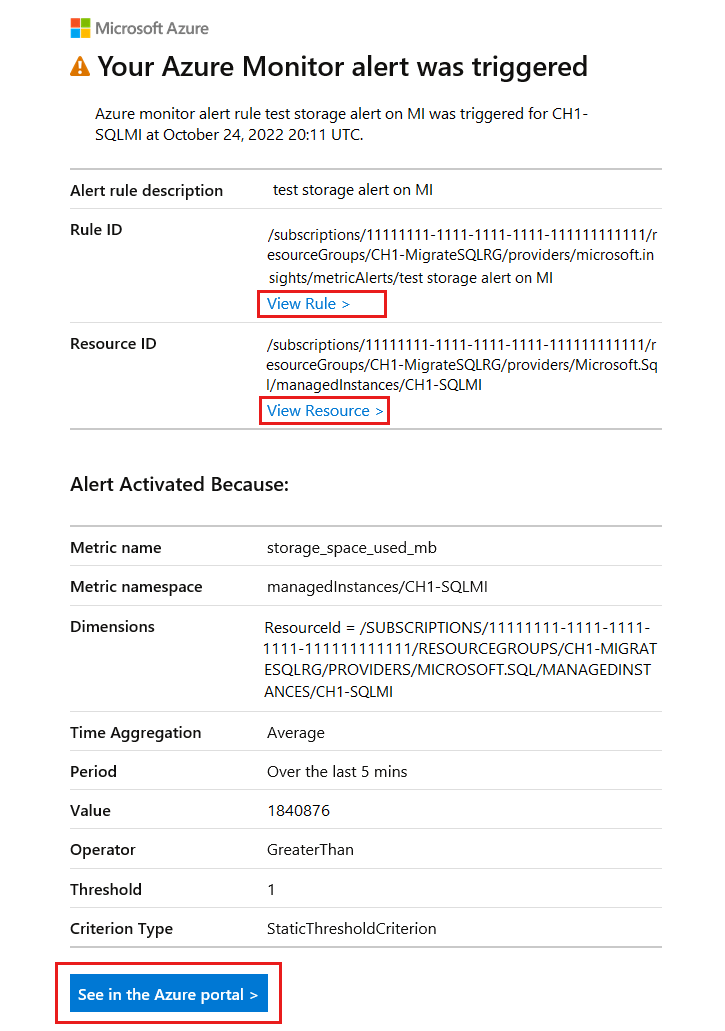
E-posta uyarı adını, eşiğin ayrıntılarını ve uyarının neden tetiklendiğini gösterir ve uyarınızı doğrulamanıza ve sorun gidermenize yardımcı olur.
- Azure portalında e-posta yoluyla aldığınız uyarıyı görüntülemek için Azure portalında göster düğmesini seçin.
- Uyarıyı tetikleyen uyarı kuralını görüntülemek veya düzenlemek için Kuralı > Görüntüle'yi seçin.
- Uyarının tetiklendiği yönetilen örneği görüntülemek için Kaynağı > Görüntüle'yi seçin.
Uyarı kurallarını yönetme
Not
Mevcut uyarıların Azure portalı kaynak menüsündeki Uyarılar menüsünden yönetilmesi gerekir. Mevcut uyarılar Yönetilen Örnek kaynak bölmesinden değiştirilemez.
Mevcut uyarıları görüntülemek, askıya almak, etkinleştirmek, değiştirmek ve silmek için:
Azure portal aramasını kullanarak Uyarılar araması yapın. Uyarılar'ı seçin.
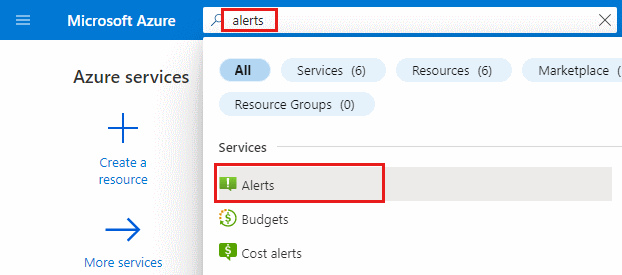
Alternatif olarak, yapılandırdıysanız Azure gezinti çubuğunda Uyarılar'ı da seçebilirsiniz.
Uyarılar bölmesinde Uyarı kuralları'nı seçin.
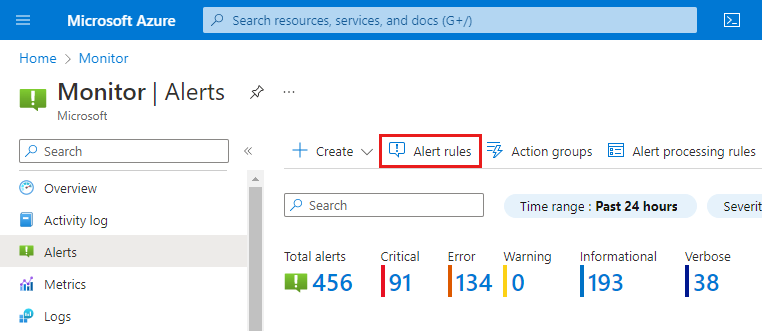
Yönetmek için mevcut tek bir uyarı kuralını seçin. Mevcut etkin kurallar değiştirilebilir ve tercihinize göre ayarlanabilir. Etkin kurallar silinmeden de askıya alınabilir.